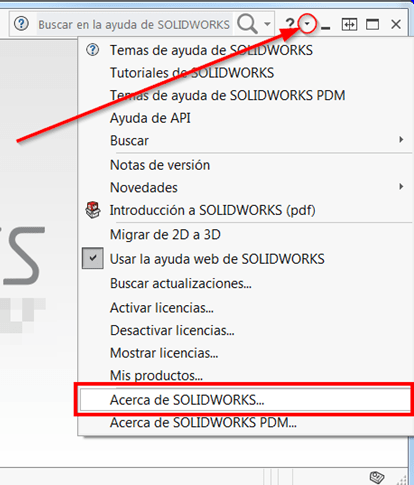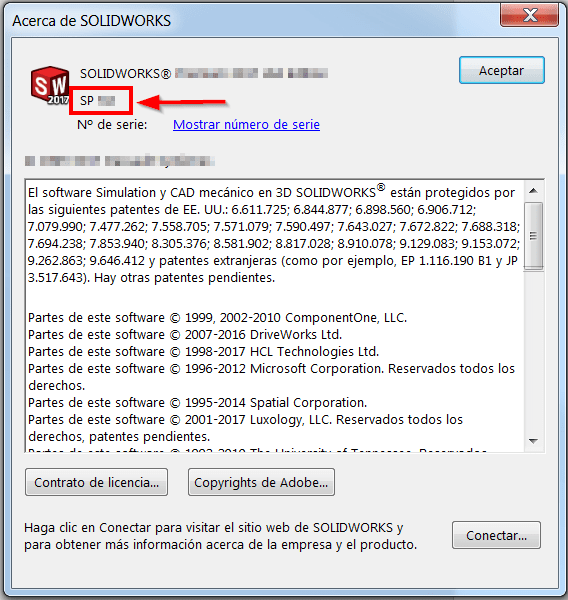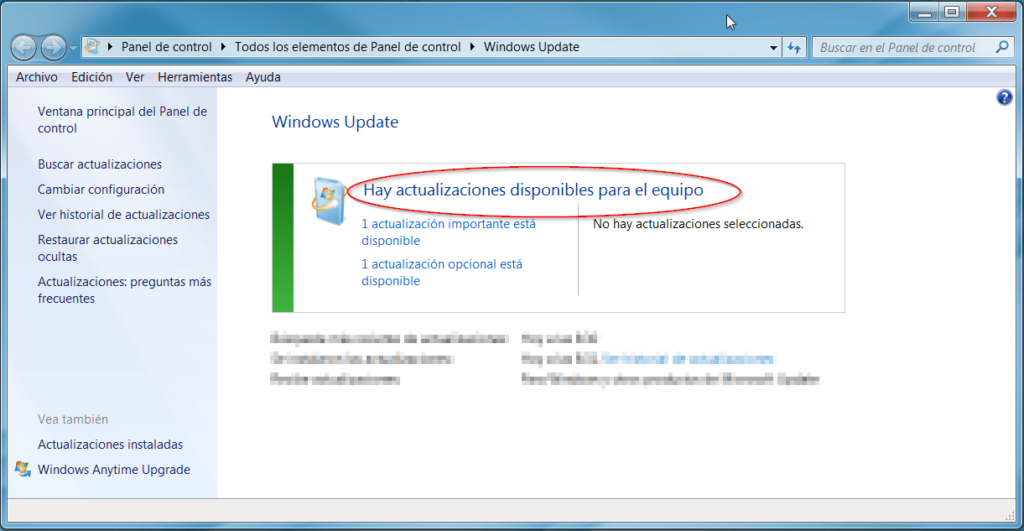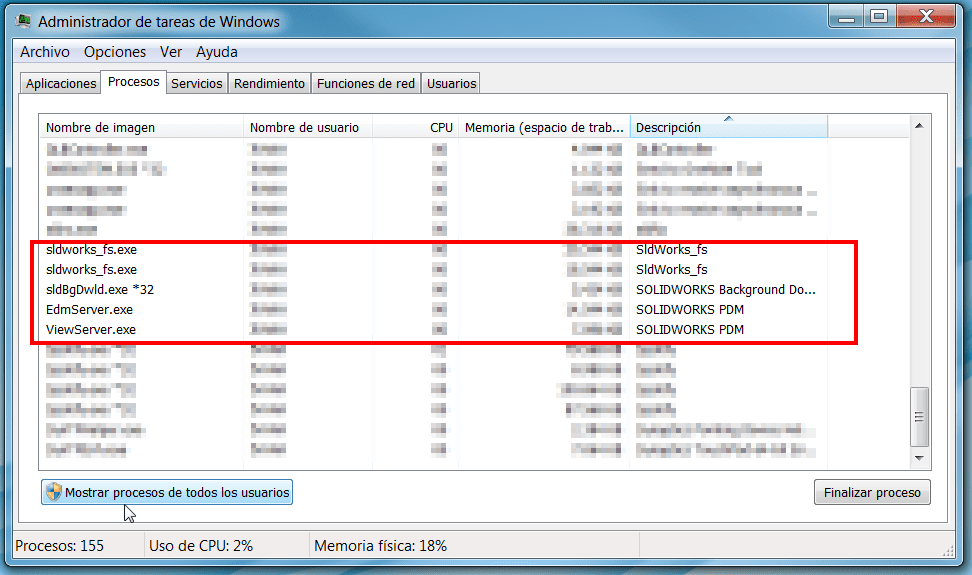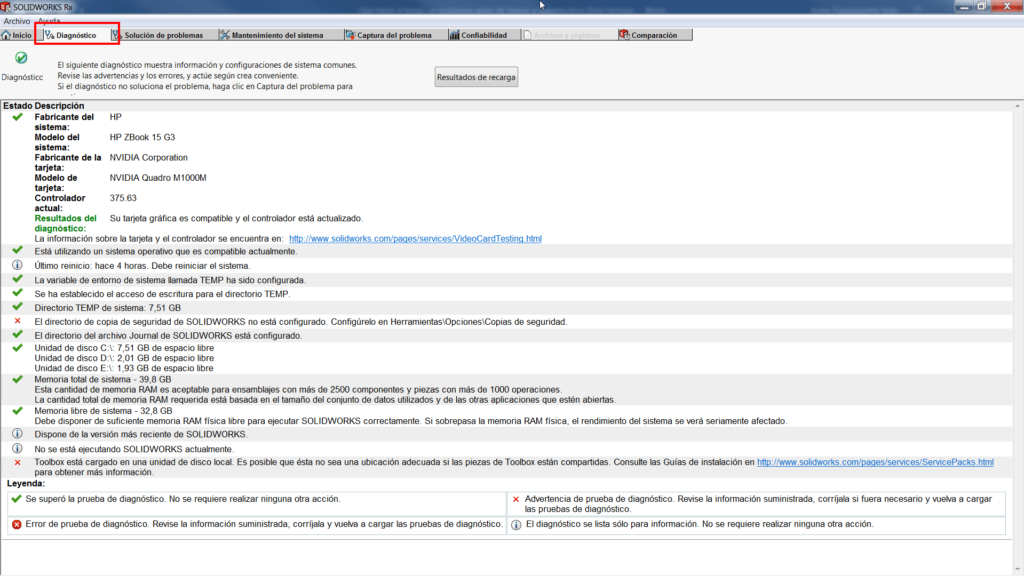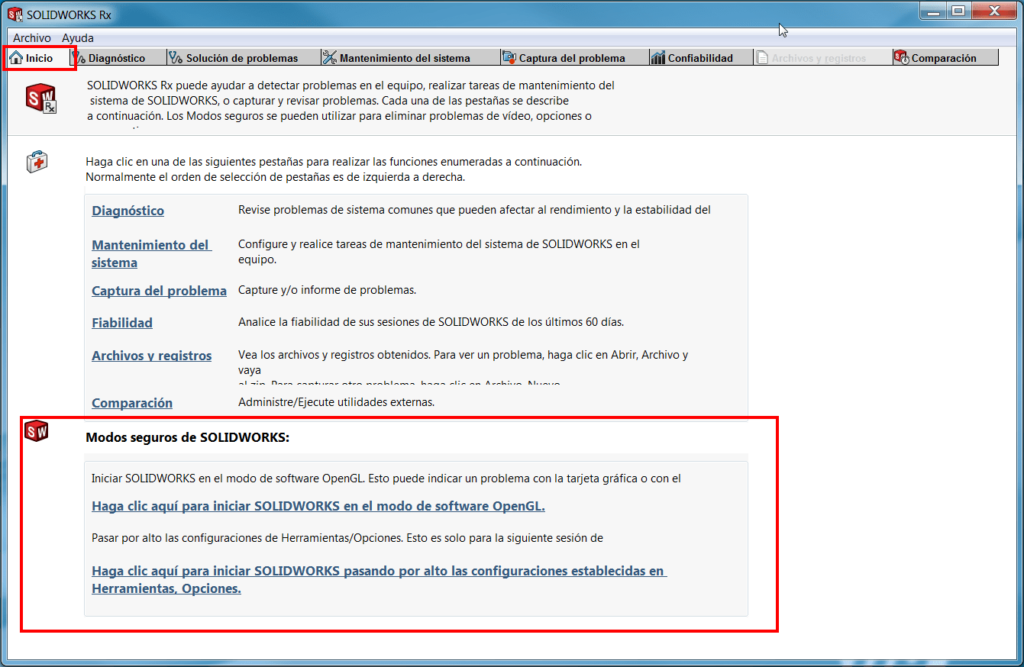Actualmente, hay 2 tipos distintos de productos de DraftSight:
- Las licencias online (Professional y Premium): se pueden adquirir online y son licencias monopuesto de 12 meses de duración. No incluyen soporte técnico por parte del distribuidor.
- Licencias Enterprise: Sólo se adquieren a través del distribuidor autorizado y sí incluyen el soporte técnico por parte del distribuidor oficial. Estas licencias son de red y se pueden adquirir de forma perpetua con subscripción o alquiler anual.
En caso de que tengas una incidencia con tus licencias Enterprise sólo tienes que contactar con tu distribuidor. En el caso de las licencias Online lo que has de hacer en primer lugar es ir a la página de soporte de DraftSight,
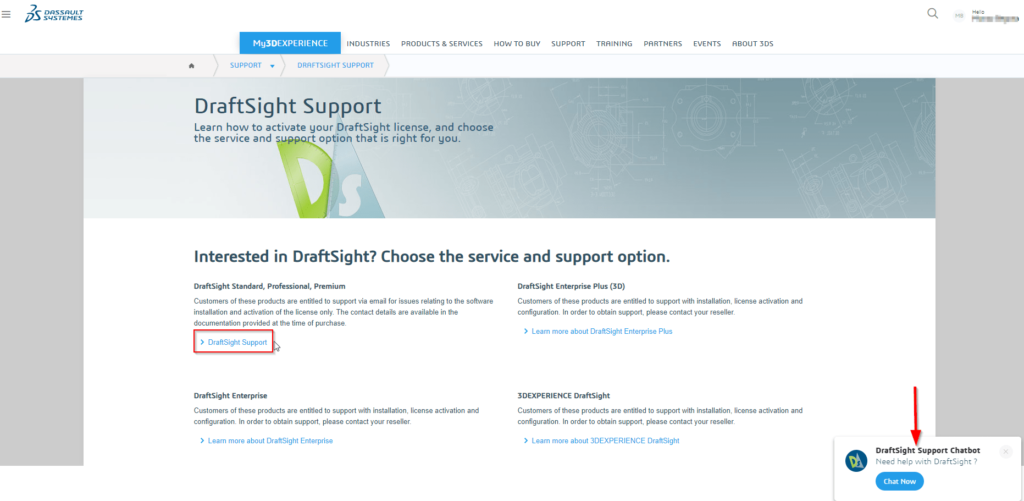
Hacer clic en DraftSight Support. Fijaos que en la parte inferior derecha, se abre un chat de soporte, donde podemos describir nuestra consulta, y nos va indicando una serie de links para guiarnos:
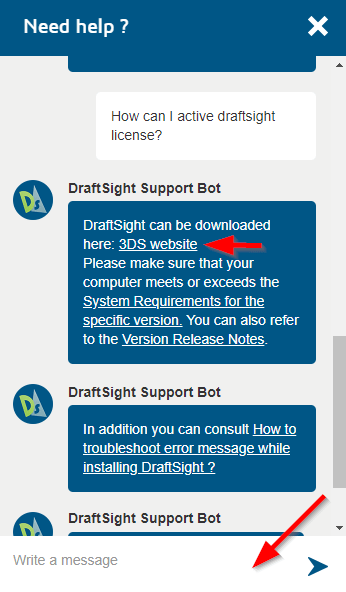
En DraftSight Support, podemos ver que tenemos una serie de accesos: como descargas para actualizaciones, documentación e incluso una comunidad donde los usuarios indican sus inquietudes y problemas para que otras personas puedan aportar sus ideas:
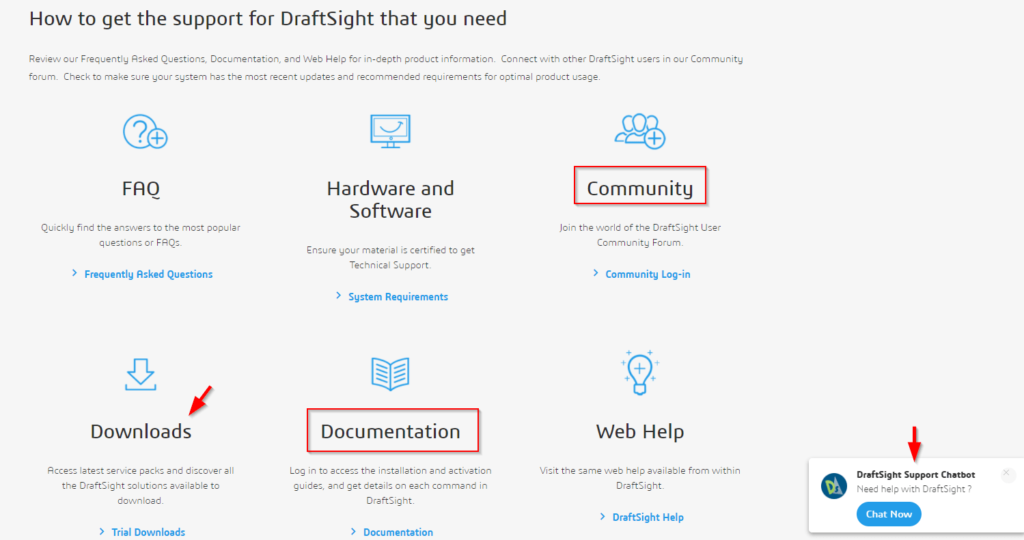
Si tras haber consultado esta página, no somos capaces de encontrar alguna solución a nuestro problema, entonces debemos optar por notificar nuestra incidencia por correo electrónico.
Usuarios con licencias Professional: DraftSight.Professional.Online@3ds.com
Usuarios con licencias Premium: DraftSight.Premium.online@3ds.com
¿Qué debemos adjuntar en nuestro correo?
Para que la incidencia se solucione de forma eficiente, debemos indicar en el correo además de la explicación de la incidencia la siguiente información:
- nº de serie de nuestro producto
- imagen o pantallazo donde se muestre el error
- adjuntar si fuera necesario, un pdf con la confirmación de compra y el nº de serie
Preguntas frecuentes…
Os dejamos a continuación respuestas a las preguntas relacionadas con Draftsight más habituales:
a) ¿Qué tipo de DraftSight es más conveniente para mi empresa?
Pues bien, eso va a depender del nº de usuarios que vayan a utilizar el programa y si el uso de la licencia va a ser a tiempo completo. Para más de 2 usuarios cuyo uso sea esporádico la opción más aconsejada es DraftSight Enterprise.
Por ejemplo tenemos 6 posibles usuarios, pero no todos estarán de forma simultánea utilizando el programa, si no que cómo mucho 4 a la vez lo harán. En este caso, lo ideal sería disponer de 4 licencias Enterprise que darían servicio a los potenciales 6 usuarios hasta 4 a la vez en uso simultáneo.
b) ¿Cuál es la diferencia entre Draftsight Pro y Premium con DraftSight Enterprise?
Aquí podemos aportaros que las licencias Pro y Premium es una licencia individual, es decir de un solo uso en un equipo, y si un usuario quiere utilizarla en un equipo distinto, primeramente debe desactivar la licencia y luego activarla en el nuevo equipo donde se quiere utilizar.
¡Ojo, porque esto no se puede hacer de forma ilimitada!
Una licencia Enterprise, al ser licencia de red, puede ser utilizada en varios equipos (¡ojo! no de forma simultánea), de forma que cuando un usuario deja de usar DraftSight, esa licencia queda libre para otro usuario en otro equipo (sin necesidad de andar desactivando la licencia).
Además como se indica anteriormete la Draftsight Standard es Online y no incluye el soporte técnico por parte del distribuidor.
En cuanto a funcionalidades la versión Enterprise está basada en la versión Professional con lo que añade varias funcionalidades. Puedes consultar la matriz comparativa de DraftSight.
c) Mensaje de error al activar nuestra licencia draftsight Online: «Activation transaction failed»:
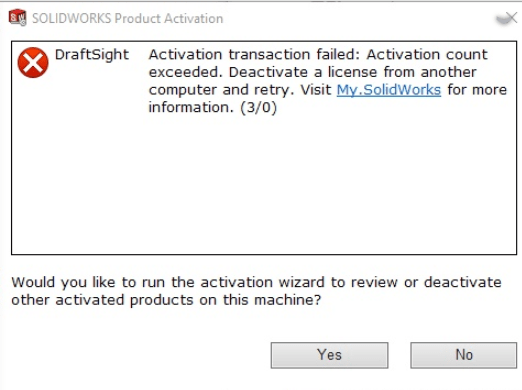
Normalmente este mensaje surge porque la licencia está activada en otro equipo y se está intentando activar de forma simultánea. Habría que desactivarla en ese equipo, y ya dejaría libre la licencia para poder activarla en el nuevo.
SERIE de Posts relacionados:
Aquí os dejamos unos enlaces interesantes para conocer más a fondo esta herramienta
DraftSight, diseño y dibujo 2D en la nube – en este enlace podemos ver que Draftsight se integra con la plataforma de trabajo 3DEXPERIENCE, y las ventajas de Draftsight Profesional y Premium.
Primer vistazo a DraftSight con 3DEXPERIENCE – aquí podemos ver un vídeo demostrativo de la integración con la plataforma 3DEXPERIENCE (en inglés)
Más información sobre los productos – aquí hablamos por encima de cada tipo de producto Draftsight
Matriz de DraftSight – aquí detallamos una matriz con las opciones disponibles para cada de producto
Y por último, os dejamos este post de Draftsight Enterprise y Enterprise Plus:
Esperamos que esta información os pueda servir de ayuda para agilizar vuestro trabajo del día a día.
¿Quieres formarte en 2D DraftSight?